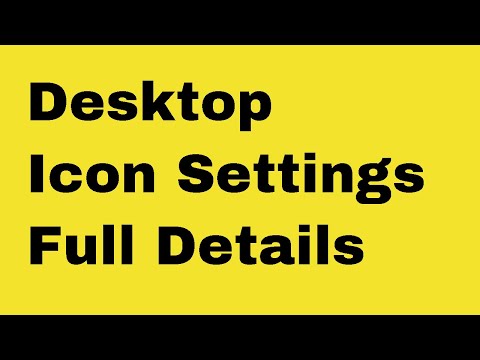यह wikiHow आपको सिखाता है कि कैसे अपने iPhone पर ऐप्स को आपके वर्तमान स्थान तक पहुँचने की अनुमति दें ताकि आपको सटीक स्थान आधारित जानकारी प्रदान की जा सके।
कदम
2 का भाग 1: स्थान सेवाओं को सक्षम करना

चरण 1. अपने iPhone की सेटिंग ऐप खोलें।
यह ग्रे कॉग आइकन वाला ऐप है, जो आमतौर पर आपके होम स्क्रीन पर या "यूटिलिटीज" लेबल वाले फ़ोल्डर में पाया जाता है।
यदि आपको "सेटिंग" ऐप नहीं मिल रहा है, तो अपनी होम स्क्रीन पर नीचे की ओर स्वाइप करें और स्पॉटलाइट सर्च बार में "सेटिंग" दर्ज करें।

चरण 2. गोपनीयता टैप करें।
यह आपको विकल्पों के तीसरे समूह में सबसे नीचे मिलेगा।

चरण 3. स्थान सेवाएँ टैप करें।
यह आपको एक मेनू पर ले जाएगा जहां आप अपनी स्थान सेवाओं का प्रबंधन कर सकते हैं।

चरण 4. स्थान सेवाओं के आगे स्थित बटन को स्लाइड करें तक " ऑन" पोजीशन।
सेवा सक्षम होने के बाद आपको ऐप्स की एक सूची दिखाई देगी।
यदि यह स्लाइडर अक्षम है, तो स्थान सेवाएँ "प्रतिबंध" मेनू में अक्षम की जा सकती हैं। विवरण के लिए अगला भाग देखें।

चरण 5. किसी ऐप की स्थान प्राथमिकताएं सेट करने के लिए उसे टैप करें।
जब आप सूची में किसी ऐप को टैप करते हैं, तो आपको ऐप के लिए उपलब्ध विभिन्न स्थान सेवाएं विकल्प दिखाई देंगे।
- चुनते हैं कभी नहीँ ऐप के लिए स्थान सेवाओं को पूरी तरह से अक्षम करने के लिए।
- चुनते हैं प्रयोग करते समय स्थान सेवाओं को केवल तब तक सीमित करने के लिए जब ऐप खुला और सक्रिय हो।
- चुनते हैं हमेशा स्थान सेवाओं को हर समय अनुमति देने के लिए। यह केवल चुनिंदा पृष्ठभूमि ऐप्स के लिए उपलब्ध है, जैसे मौसम।
भाग 2 का 2: स्थान सेवाओं का समस्या निवारण

चरण 1. सेटिंग ऐप खोलें।
यदि आप स्थान सेवाओं को सक्षम नहीं कर सकते हैं, तो इसे "प्रतिबंध" मेनू के माध्यम से अक्षम किया जा सकता है। आप सेटिंग मेनू से अपने प्रतिबंध बदल सकते हैं।

चरण 2. सामान्य चुनें।
यह सेटिंग्स विकल्पों के तीसरे मेनू में स्थित है।

चरण 3. प्रतिबंध टैप करें।
यदि प्रतिबंध सक्षम हैं, तो आपको अपने प्रतिबंध पासकोड के लिए संकेत दिया जाएगा।
- यदि आपको अपना प्रतिबंध पासकोड याद नहीं है, तो 1111 या 0000 आज़माएं।
- यदि आप अपना प्रतिबंध पासकोड पूरी तरह से भूल गए हैं, तो आपको इसे रीसेट करने के लिए अपने iOS डिवाइस को iTunes के माध्यम से पुनर्स्थापित करना होगा। विवरण के लिए iPhone पुनर्स्थापित करें देखें। पुनर्स्थापित करने से पहले किसी भी महत्वपूर्ण डेटा का बैकअप लेना सुनिश्चित करें।

चरण 4. नीचे स्क्रॉल करें और स्थान सेटिंग टैप करें।
यह "गोपनीयता" अनुभाग के तहत होगा।

चरण 5. परिवर्तन की अनुमति दें चुनें।
यह आपको स्थान सेवाओं को चालू करने में सक्षम करेगा।

चरण 6. स्थान सेवाओं के बगल में स्थित बटन को "चालू" स्थिति में स्लाइड करें।
आप इसे सीधे "परिवर्तन की अनुमति दें" विकल्प के नीचे पा सकते हैं।